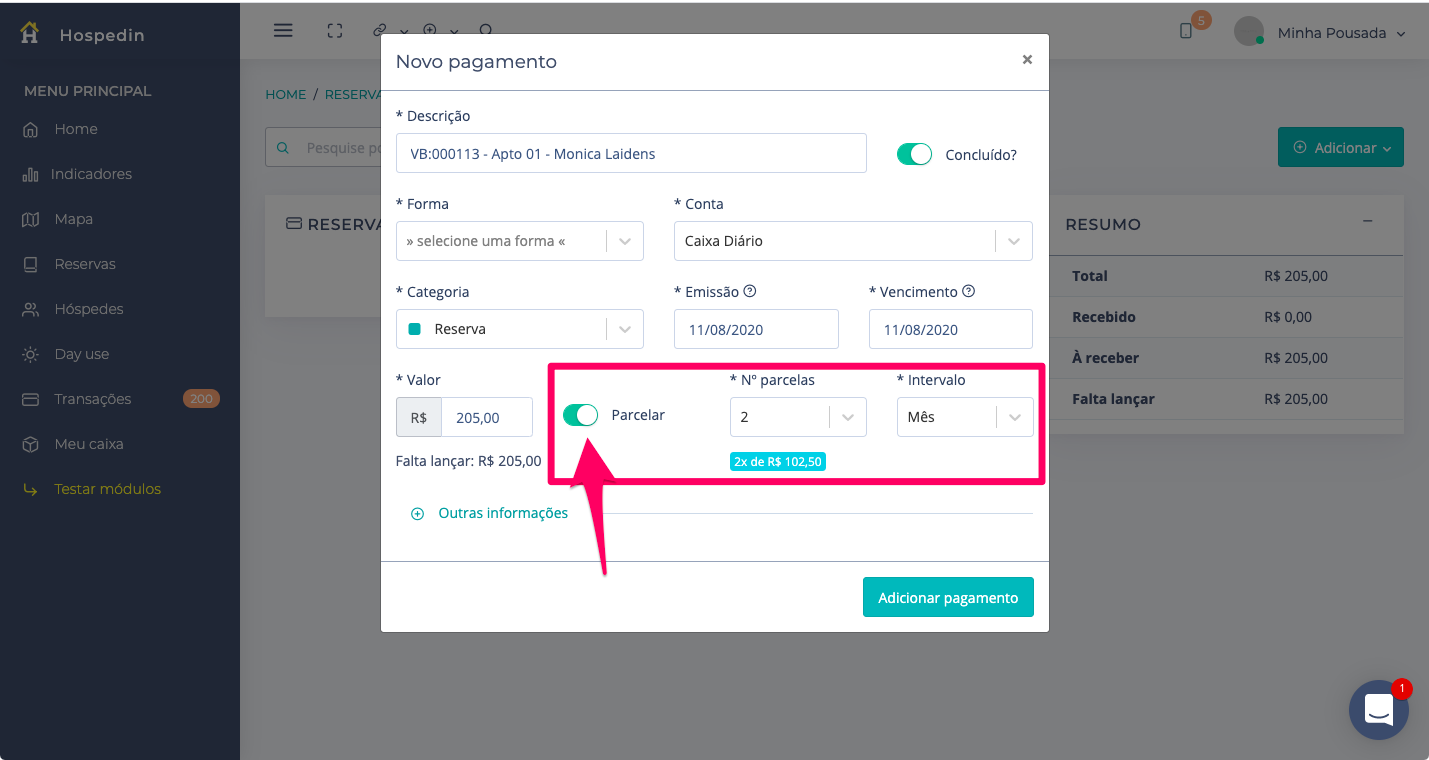Como adicionar um pagamento em uma reserva?
Você consegue adicionar um pagamento em uma reserva de duas maneiras.
1. Menu Reservas
Localizar a reserva, clicar sobre ela e clicar em Adicionar > Pagamento.
 E então seguir as instruções abaixo:
E então seguir as instruções abaixo:
2. Pelo mapa
Basta clicar sobre da reserva e depois clicar em Pagamentos. Então clicar em Adicionar > Pagamento:

Então irá abrir uma janela com as informações do pagamento.

Basta preencher com as seguintes informações:
Concluído: Se o pagamento for recebido no momento do lançamento, deixe o campo Concluído como ativado (em verde). Caso seja um pagamento futuro, feito em uma única vez, deixe desativado e ajuste a data em que será feito. Em caso de parcelamento, o sistema faz essa ativação conforme as datas de vencimento. (veja abaixo mais informações para casos de parcelamento)
Informações extras: registre todas as informações importantes sobre esse pagamento.
Parcelamento: para lançar um pagamento PARCELADO, clique em Parcelar (apontado pela flecha), selecione a quantidade de parcelas e o intervalo de pagamento (semanal, mensal e etc.)